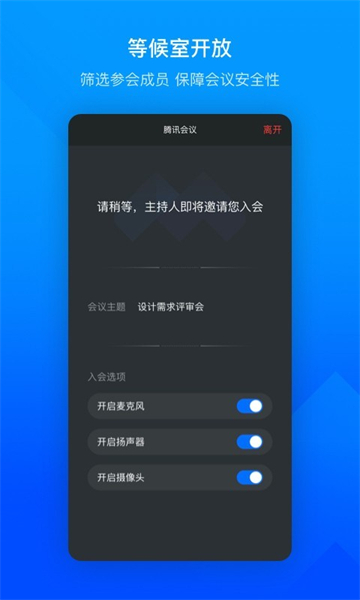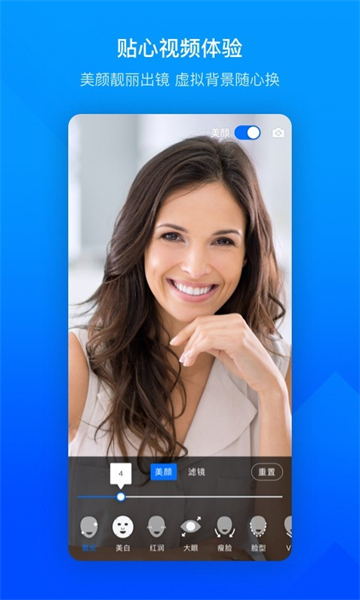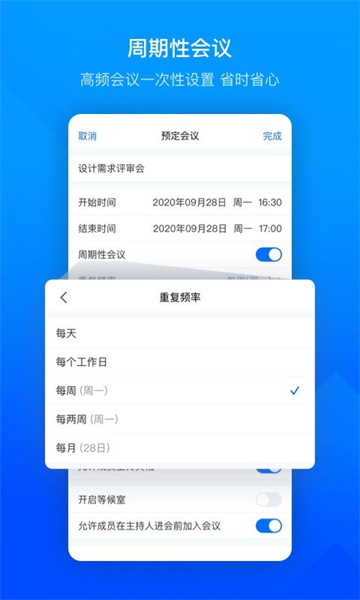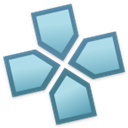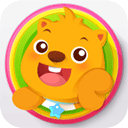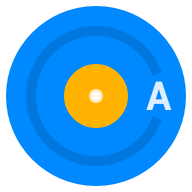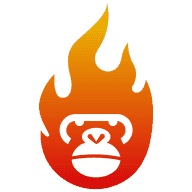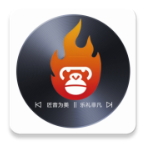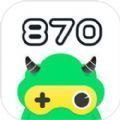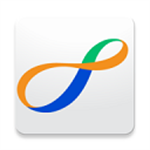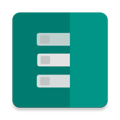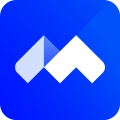
腾讯会议手机版
应用类别:商务办公
更新时间:2025-03-19 18:37
应用截图
应用介绍
腾讯会议手机版创建了线上多人集体办公开会场景的腾讯云会议app。app可便捷邀请办公同事们一起加入多人会议厅,线上就能实现多人办公会议事项探讨、记录、分享等服务功能。软件支持远程视频会议屏幕共享,无论办公小伙伴们在外出旅游、午餐美食还是在工作学习场景都能远程连接实现共享视频屏幕会议。高频办公会议一次性设置,不仅为大家省时省心还避免了会议事项重复情况。
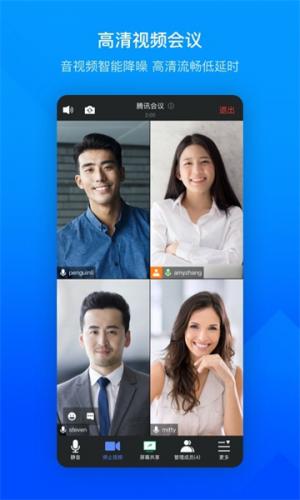
软件特色
1、腾讯云全球1300多个节点打造低时延会议,将办公时优秀的视频和音频技术保障流畅。
2、24小时个人信息安全保障,是由腾讯云七大安全实验室提供,提供全球领先的安全防护。
3、手机上开会能够将手机屏内容进行分享,演试文本文档,还可以收看另一方分享内容。
软件亮点
1、平台可以免费体验最多25人集体展开的视频会议,办公模式下可以支持300人同时参会。
2、界面清爽,操作简单,在线文档协作、小程序入会、会管会控、屏幕共享等功能一应俱全。
3、你还可以开启会议录制,录下的视频会自动加密储存到专用云空间,随时回顾会议记录。
软件优势
1、会议让您随时随地、秒级入会,提升会议效率,从此移动办公、跨企业开会不再是难题。
2、视频云会议功能支持多种接入方式,可以从手机、电脑、平板、会议室等系统一键入会。
3、流畅的参会体验,支持1080P高清画质,美颜滤镜和虚拟背景,同框模式畅享沉浸式交流。
腾讯会议手机版放PPT指南
1、首先,打开腾讯会议软件,进入到首页后有加入会议、快速会议、预定会议、共享屏幕,我们点击【快速会议】。

2、然后在快速会议的页面中我们需要点击的是【进入会议】。
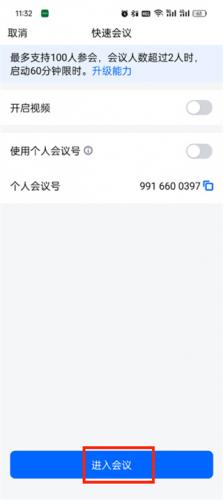
3、接着拉掉会议的页面中我们点击页面正下方的【共享屏幕】。
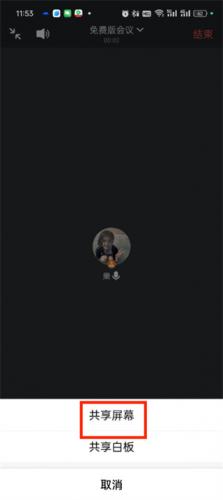
4、之后会弹出一个对话框,我们点击对话框中的【共享屏幕】按钮。
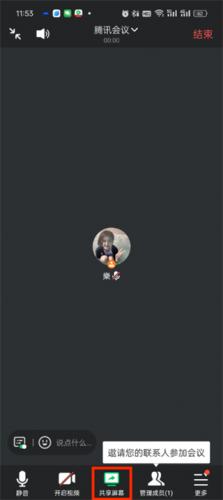
5、最后点击过后页面中会弹出一个对话框,我们点击【立即开始】之后打开PPT就可以播放了。
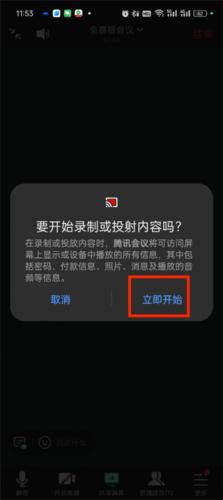
软件评价
腾讯会议手机版app线上开启办公会议功能繁多,其中拥有在线文档协作、一键入会、视频屏幕共享等多样化会议功能。平台上展开的线上办公会议画质呈现始终保持高清1080p,各位办公同事也不必担心会议视频不上镜场景,视频会议呈现的画面相当超清您的一举一动及时捕捉。
应用信息 反馈
- 当前版本:3.29.3.457
- 应用大小:122.96MB
- 更新时间:2025-03-19 18:37
- 应用厂商:深圳市腾讯计算机系统有限公司
- 系统要求:安卓4.5+
- 应用包名:com.tencent.wemeet.app
- MD5:2C7C6B8F809D2CA3F722F272014E25FA
- 应用版号:粤B2-20090059-1624A
 首页
首页